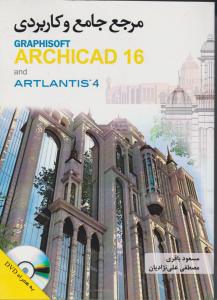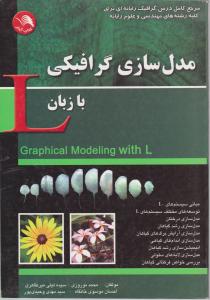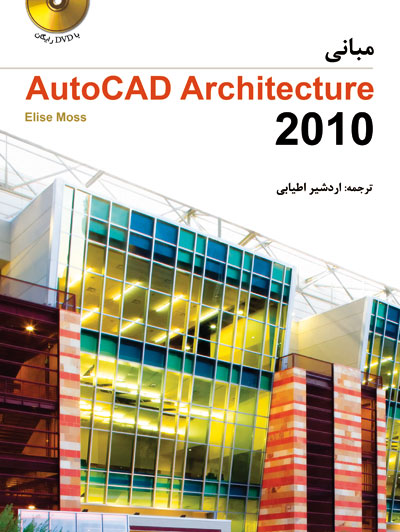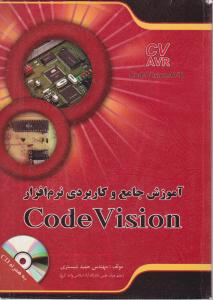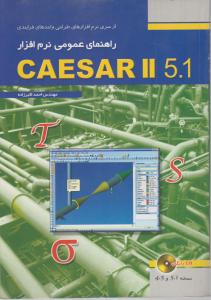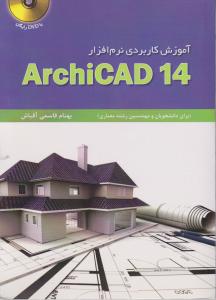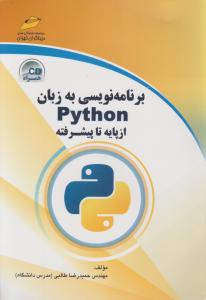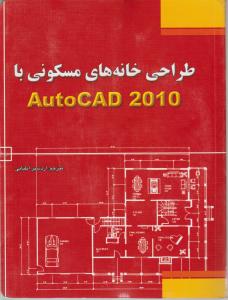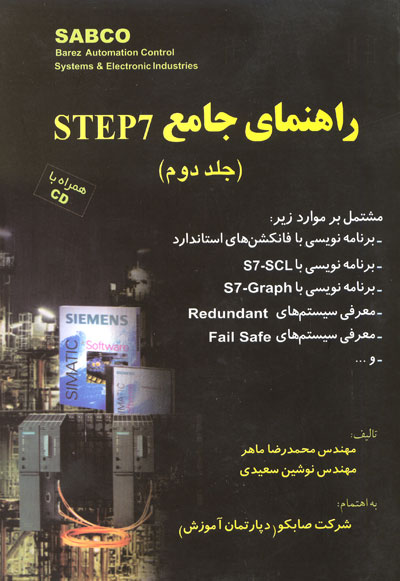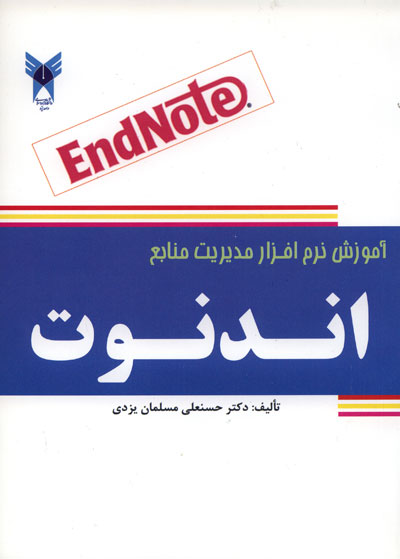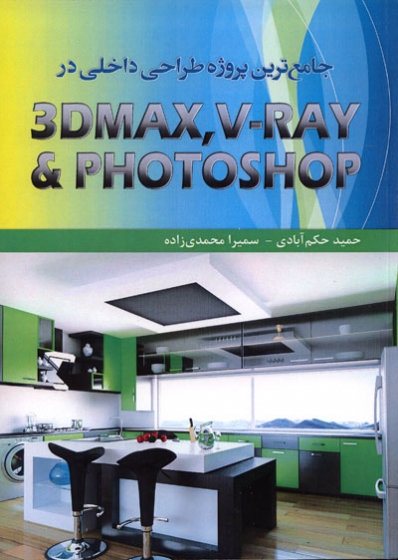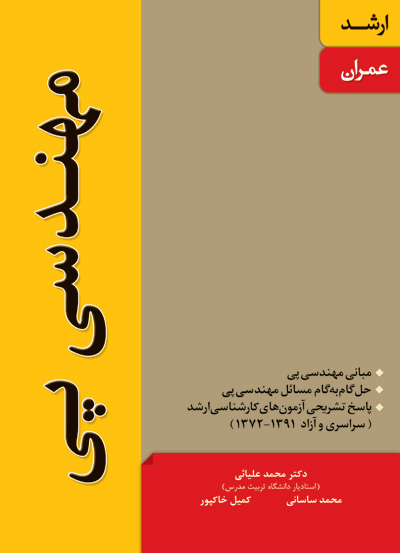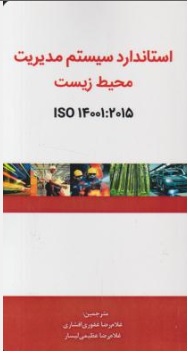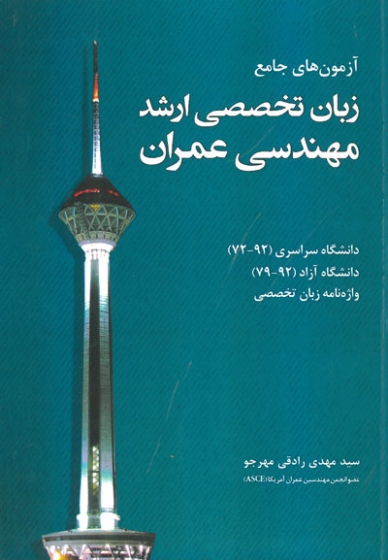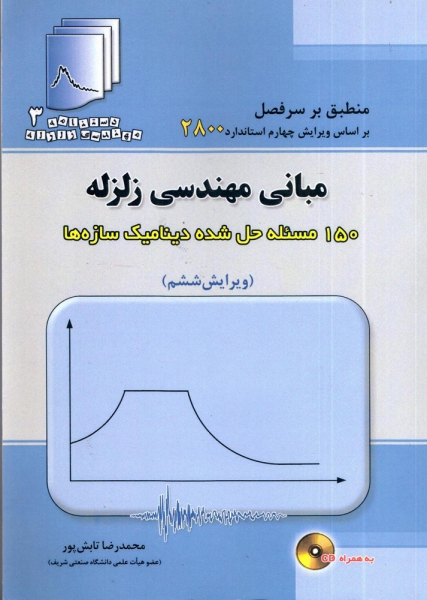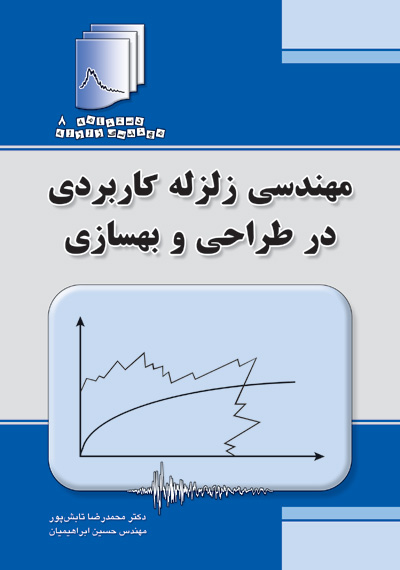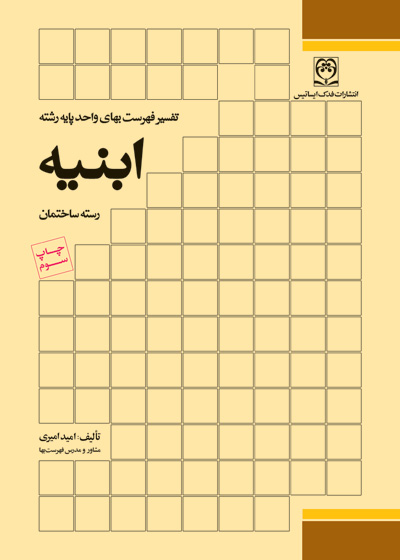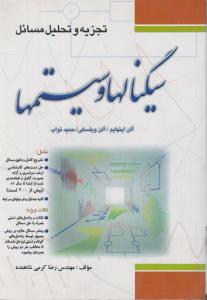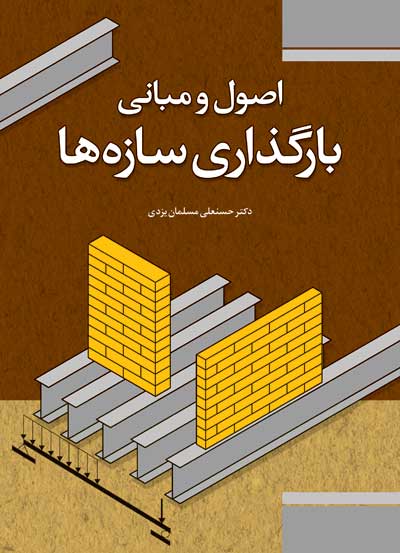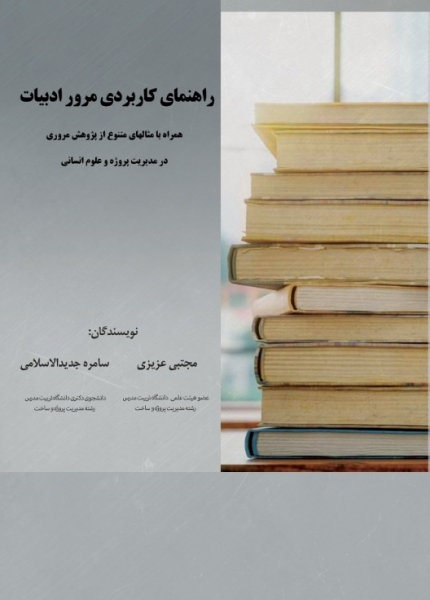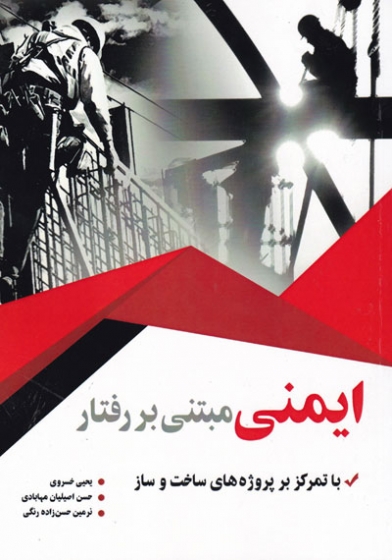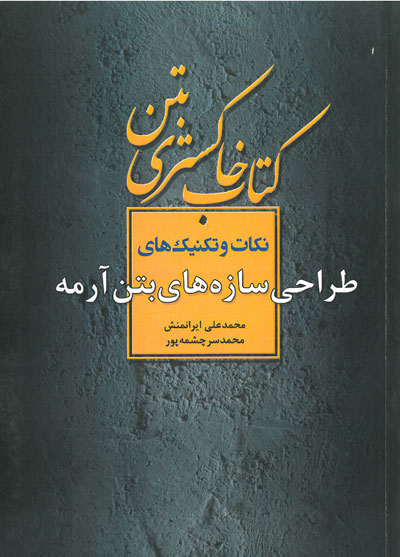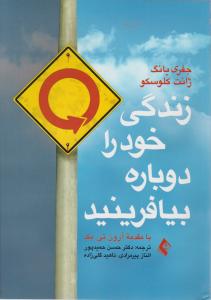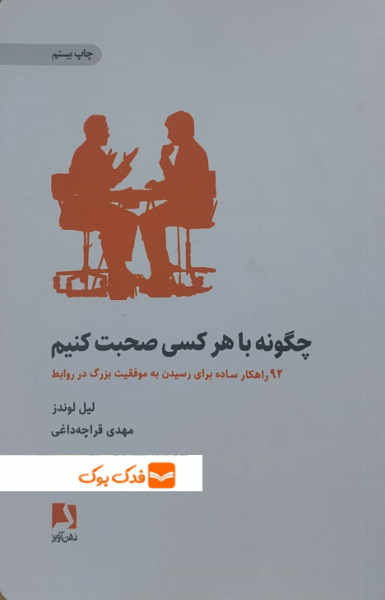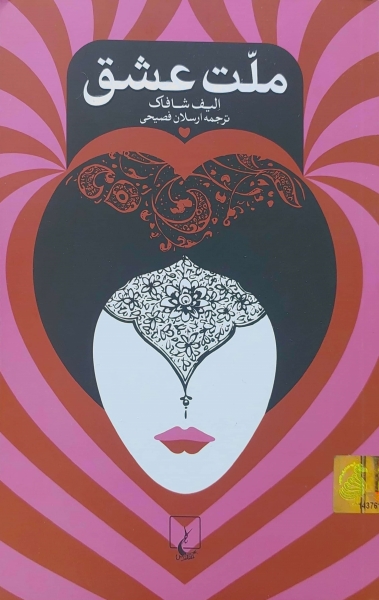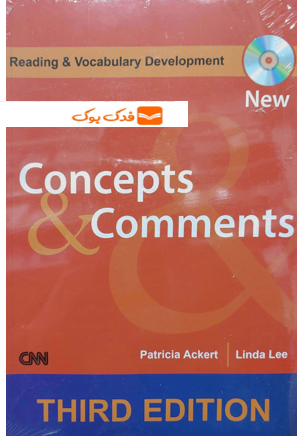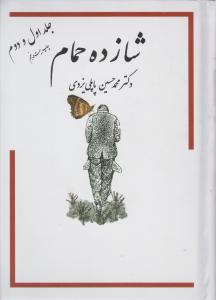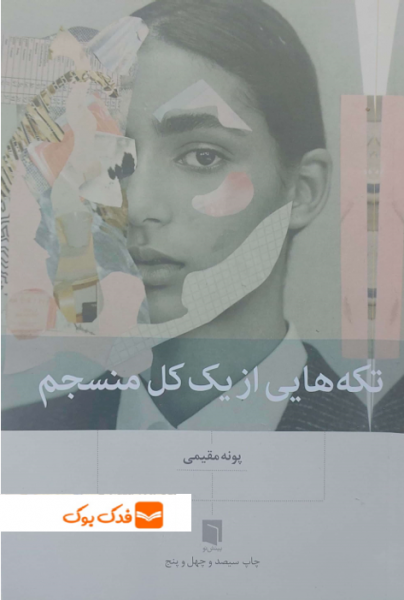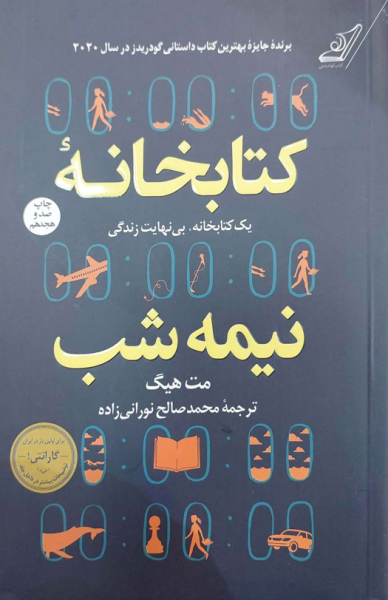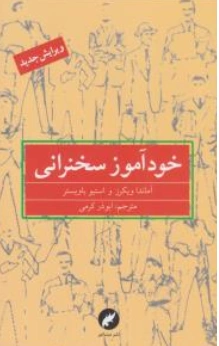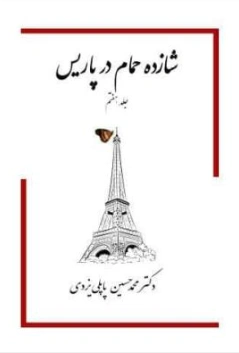قابلیتهای کلیدی آرشیکد 16
- سرعت فوقالعاده بالا درا نجام پروژههای اجرایی و واقعی
- قابلیت طراحی همزمان در فضای دوبعدی و سه بعدی
- ساخت و نمایش نما، برش و پرسپکتیو همزمان با رسم پلان
- ساخت انواع پروفیلهای دلخواه
- ارائه جداول زیر متره عناصر بکار رفته، بصورت اتوماتیک
- قابلیت حرکت در فضاهای طراحی شده و درک فضاها
قابلیتهای کلیدی آرتلانتیس رندر4
- ارائه رندرهای با کیفیت بسیار بالا در کمترین زمان ممکن
- بهرهگیری از موتور رندر قدرتمند Maxwell
- ارائه متریالهای واقعی به پروژه
- انجام نورپردازی حرفه ای پروژه
مقدمه
مشاورین هنر ماندگار، پس از سالها کار و تلاش در عرصهی طراحی و معماری، مجهز شدن هر متخصص معماری، که در حوزه طراحی حرفهای فعالیت دارد به نرم افزار آرشیکد را، لازم و بلکه ضروری میداند. آنچه که هر مهندس معمار و بخصوص دانشجوی معماری باید نسبت به آن اگاهی داشته باشد، حضور امروزه هر چه بیشتر تعداد رقبا در حوزههای مختلف بازارهای تخصصی با ابزارهای ارائه کار متفاوت و مفیدتر میباشد. در این فضای رقابتی سازمان و یا فردی که توانمندی انطباق خود با شرایط را داشته و ابزار مناسب ارائه خدمات خویش را در اختیار داشته باشد، از احتمال موفقیت کاملتری برخوردار خواهد بود. علی رغم ناشناخته ماندن توانمندیهای گسترده این نرمافزار در بازار کار تخصصی کشورمان تا به امروز، آنچه باعث مطرح شدن و رشد سریع و قابل توجه این مهندسین مشاور شده را باید در استفاده کامل و حرفهای از نرمافراز آرشیکد دانست. آرشیکد ابزاری است که در عین سادگی در کاربرد، دارای برتریهای بسیار زیادی در بخشهای مختلف از جمله کوتاه نمودن مسیر تهیه اسناد ترسیمی دقیق، بدون صرف ساعتها وقت و انرژی، نسبت به سایر نرمافزارها میباشد. که البته این مورد را مدیران دفاتر معماری در هنگام پرداخت هزینههای انسانی بهتر درک مینمایند.
جاذبههای بصری آرشیکد، در هنگام ارائه کار به کارفرمایان غیرحرفهای، از طریق رفت و برگشت همزمان در فضاهای دو بعدی و سه بعدی در فضای پروژه، امکان ارائه تغییرات مورد نظر کارفرمایان و آزمون تشخیص تناسب میان بافتها و طرحها در زمان بسیار کم، از جمله مواردی است که هر کارفرمایی را در مدت زمان بسیار کوتاهی به این نوع تحلیل طرحها و در نتیجه اخذ تصمیمات اساسی علاقهمند نموده، بهگونهای که بدون اغراق، پس از گذشت مدت زمان کمی، دیگر حاضر به برگزاری جلسات بررسی طرح با هیچ نرمافزار معماری دیگری نمیباشد. و این همان قدرت برتر این نرمافزار است.
پس از مطالعه این کتاب که به دست توانمند مهندسین جوان کشور عزیزمان تهیه شده، و انجام تمارین به شکل دنبالهدار و مستمر، خود را فرد توانمندی بدانید که قدرت تجسم فضایی بسیار بالاتری را نسبت به همکاران خود بدست آورده و با اطمینان برای آغاز به کار در هر مجموعه حرفهای معماری، که قدرت تشخیص توانایی اشخاص را داشته و از طریق برگزاری آزمون مهارت افراد، اقدام به جذب نیروهای توانمند مینمایند، برنامهریزی نمائید. همواره شعارتان در هنگام استفاده از آرشیکد این باشد: نرمافزار آرشیکد زمان را به یک سوم، اعتماد و علاقه کارفرما را دو برابر و قدرت پیشرفت شما را از هر نرمافزار حرفهای دیگری افزایش میدهد.
داود علی نژادیان
مدیر عامل مهندسین مشاور طرح
و توسعه هنر ماندگار
مصطفی علی نژادیان
mandegar.arc@gmail.com
یادداشت نویسنده:
نرمافزار ArchiCAD محصول شرکتGraphisoft ، جزء نخستین برنامه های طراحی مدل مجازی ساختمان برای کامپیوترهای شخصی است. تاریخچهی این برنامه از سال 1987 میلادی با ارائه نسخهی 1.0 مخصوص کامپیوترهای مکینتاش اپل آغاز میشود. امکانات ArchiCAD در مقایسه با نرم افزارهای مشابه از سوی کاربران حرفه ای بررسی و بیان شده است. گویا بودن محیط ArchiCAD در فراگیری، سرعت بالا در طراحی و ترسیم و ایجاد خلاقیت در کاربر از جمله مزایای ArchiCAD است.
ArchiCAD با نرمافزارهایی از جمله Autocad، Revit Structure،Tekla ،Google earth،3DsMax و ... امکان تبادل اطلاعات دارد. برای تهیه رندر قوی از مدلهای ArchiCAD می توان، فایل های آنرا به سایر نرمافزارها از جمله 3DSMAX و به طور اختصاصی به نرمافزار محبوب Artlantis هدایت کرد. دستیابی به Object های خاص سهبعدی نیز از سوی سایتهای اینترنتی متعددی پشتیبانی میشود.
گرچه نرمافزارها کمک زیادی در پیشبرد طراحی میکنند، اما باید به این نکته توجه داشت که نرمافزار یک ابزار مدرن برای خلق سریعتر و بهتر تجسم شماست، لذا هر نرمافزار در درجهی اول تابع میزان تخصص، دانش و تجربهی کاربر در رشته مورد نظر است، بسیاری از شاهکارها در طول تاریخ معماری با بهرهگیری از امکانات ابتدایی و بدون دخالت نرمافزار عینیت داده شدهاند، نورمن فاستر معتقد است معماری هر حس و تجربهای را در بر میگیرد و عملکرد ساختمان بطور همزمان، مشخصههای متعددی از قبیل ارزشهای نمادین، خلق و افزایش روح فضا و ایجاد تحول در فضای مورد نظر را شامل می شود.
«جدای از محاسن و نواقصی که در تمامی نرمافزارهای طراحی به طور نسبی مشاهده میشود، آنچه از ArchiCAD یک ابزار فوقالعاده میسازد، قابلیت بالای انطباق عملکرد این نرمافزار با خلاقیت کاربر است، امکانات و فضای گویای این نرمافزار به گونهای است که کاربر در هر سطح میتواند، به راحتی ایدهی ذهنی خود را به ظهور برساند » . به راستی؛ ArchiCAD، فلش بکی از آموختههای کاربران رشتههای ساختمان و معماری است که بطور تحسین برانگیزی کاربر را نسبت به تکمیل استاندارد پروژه هدایت می کند. آلوارآلتو در یکی از سخنرانیهای خود گفته است: مکانیزه و استانداردکردن، بخشی از دموکراسی است این تنها راه ارائه خدمات وسیع به مردم بیشتر است.
هدف این کتاب تنها آموزش نرمافزار یا بیان امکانات ویژه آن برای مخاطبان خاص نبوده، بلکه ضمن محدودیت در حجم کتاب سعی در بیان همزمان امکانات کاربردی و روش کار این نرمافزار برای کاربران مرتبط با رشتههای ساختمان در مقاطع مختلف بوده تا ضمن پرورش تفکر صحیح اجرائی با ایجاد حس خود جوشی کاربر را تشویق به تحقیق در شناخت امکانات نوین احداث بنا، در نیل به بهبود شرایط زیست محیطی نماید. لذا سعی شده تا مطالب به شکلی منسجم و ترتیبی خاص ارائه شود، تا کاربر بتواند با تکیه بر همین مطالب در مدتی کوتاه شیوهی کار باArchiCAD را فرا گرفته و موفق به طراحی یک مدل استاندارد در زمانی محدود گردد. در همین رابطه از مشاورهی فنی واجرائی آقای مهندس رضا عباسی، از مشاورین طرح و توسعه هنر ماندگار تهران، در خصوص ارائه تجارب حرفهای و تصاویر پروژههای اجرائی آرشیکد، از خانم مهندس فاطمه شمس به جهت ویرایش مطالب مرجع دستنویس نویسنده و تنظیم تصاویر آموزشی، همچنین از همکاری بیشائبهی آقای مهندس محمد موسوی در ارائه پژوهشهای تخصصی خویش در رابطه با BIM، و ازهمکاری خانم ناهید قاهری (متصدی کتابخانهی شیخ بهائی) و خانم مهسا باقری در امور ویرایشی این کتاب سپاسگزارم.
در نگارش این کتاب که با نیک اندیشی جناب آقای مجیدرضا زروئی مدیریت محترم نشر فدک ایساتیس و دبیرکمیته انتشارات مجمع عالی نخبگان به مرحلهی چاپ راه یافت، تلاش زیادی صورت گرفته تا پاسخگوی نیاز کاربران در تمام مقاطع مرتبط باشد، با کمال میل پذیرای انتقاد، پیشنهاد و همکاری شما در رفع نواقص و تکمیل مطالب این کتاب (به نام خودتان) هستیم. به قول معروف از عماد کاتب: « چنان دیدم که هیچ کس کتابی نمینویسد الا که چون روز دیگر در آن بنگرد گوید: اگر فلان سخن چنان بودی بهتر گشتی و اگر فلان کلمه بر آن افزوده شدی نیکتر آمدی»!
مسعود باقری
دیماه 1391
bmasoud71@Yahoo.com
فهرست مطالب
قسمت اول
فصل 1 تنظیمات پایه 2
نصب آرشیکد 2
علل باز شدن برنامه 3
امکانات مورد نیاز آرشیکد 4
محیط کلی آرشیکد 5
محیط کار آرشیکد 6
تنظیم محیط کار دوبعدی 6
تنظیم نمایشی پس زمینه آرشیکد 8
آشنایی با Work Environment 8
تنظیمات مهم در Work Environment 9
تذکرات عمومی 11
تعیین واحد اندازهگیری 14
فصل 2 اطلاعات پایه 17
معرفی Coordinates و User Origin 18
معرفی کادر تراکر: Tracker 18
ثبت ورودیهای تراکر بر صفحه 20
Tool Box (جعبه ابزار) 20
Info Box (گسترهی ابزار) 21
پنجرههای راهنما در آرشیکد 22
آشنایی با عملکرد و امکانات Arrow Tool 22
Shortcutها در آرشیکد 24
تغییر دادن Zoom 24
Library Manager 24
معرفی پسوند pla 27
پسوند TPI 28
آشنایی با نمادهای ماوس در آرشیکد 28
Magic Wand: (عصای جادویی) 31
ابزار Trim 31
Eyedropper 32
Doubles Plus,Plue 33
کلیدهای پرکاربرد صفحه کلید 34
فصل 3 ابزار خط و فرمانهای وابسته 37
ابزار خط: Line TooI 37
آشنایی با ضوابط Group و Un Group 40
معرفی Suspend Groups 41
ادامه ابزار Line 43
ابزارهای ویرایشی در آرشیکد 45
ابزارهای ویرایشی المانهای خطی 45
نحوه احضار فرمانهای ویرایشی 49
ابزار Drage جهت جابجایی المانها 49
ابزار Arc/Circle Tool 50
ترسیم بیضی در آرشیکد 50
ابزارهای ویرایشی خاص Arc/CircleTool 51
ابزار PolyLine Tool 53
فرمانهای ویرایشی پرکاربرد خطوط و دیگر المانهای خطی 53
ابزار Explode 54
ابزار Unify 54
معرفی ابزار Adjust 55
روش کار با Adjust 56
ابزار Split 56
ابزار Intersect 57
ابزار Fillet/Chamfer 57
ابزار Repeat Drag 58
معرفی چهار ابزار کمک ترسیمی پرکاربرد در نوار Control Box 58
ابزار Repeat Drage 58
معرفی چهار ابزار کمک ترسیمی پرکاربرد در نوار Control Box 58
ابزار Parallel 59
ابزار Offset 59
نقش Magic Wand در Offset 60
فصل 4 روشهای انتخاب المانها 63
روشهای انتخاب المانهای واقع بر صفحه دوبعدی 63
عملکرد کلید Ctlr در انتخاب المانها 64
عملکرد کلید Shift در انتخاب المانها 64
ابزار Marquee 65
ارتباط بین فرمانهای Copy و Paste با ابزار پردهسان 67
معرفی ابزار Find and Select 69
مثال برای Find and Select 70
معرفی Element Snap 71
چند روش برای تکثیر المانهای موجود بر سطح 71
فصل 5 مباحث اندازهگیری و اندازهیابی 77
مباحث اندازهگیری و زاویهیابی 77
ابزار Dimension Tool 77
عملکرد Witness Line در اندازهگذاری 80
روش ایجاد اندازهگذاری 81
چند روش برای ثبت اندازهها بر صفحه 82
اندازهگذاری استاتیک: Static Dimension 83
ویرایش اندازهگذاریهای خطی 83
ویژگیهای ویرایش اندازهگذاری خطی در آرشیکد 84
حذف نقاط اندازهگذاری 85
ویرایش اعداد اندازهگذاری 86
دو نکته در مورد ابزار اندازهگذاری در آرشیکد 88
ابزار اندازهگذاری شعاعی: Radial Dimension Tool 88
روش ایجاد اندازهگذاری شعاعی 88
ابزار اندازهگذاری زاویه Angle Dimension Tool 89
روش ثبت زاویه در صفحه 89
تبدیل واحدهای اندازهگذاری: Converter 90
ابزارهای نوشتاری در آرشیکد 91
ابزار Text Tool 92
از طریق گزینههای Text Block Formating 95
روش اضافه کردن Symbol به متن 99
ابزار Label Tool 99
معرفی Special Snap Points یافتن نقاط مورد نظر روی المانهای خطی 101
روش کار با Special Snap Point 102
تفاوت گزینههای Along Entire Element با گزینه Between Intersection Points 104
چند نکته در مورد ایجاد Special Snap Points 104
ابزار Hot Sport 105
خطکش در آرشیکد 106
فصل 6 ابزارهای مدیریت تصاویر، محاسبات سطح، حجم و هاشورزنی 109
ابزار Figure Tool 109
موارد کاربردی ابزار Figure Tool 110
پلان موقعیت (Site Plan) 111
ابزار Zone Tool 113
پانل Flor Plan در Zone Default Settings 116
پانل Zone Stamp از Zone Defaultt Settings 117
پانل Model از Zone Default Settings 117
روشهای ثبت Zone بر صفحه 118
نمای ظاهری Zone ثبت شده بر صفحه دوبعدی 118
ابزارهای ویرایشی Zone Tool 118
Update Zone 119
نمایش و روش محاسبه Zoneهای سهبعدی 120
سه مثال برای محاسبه حجم فضاها توسط ابزار Zone 121
محاسبه حجم بتونریزی فنداسیون یک ساختمان مسکونی 122
Trim Zone یا Crop Zone 123
ابزار Fill Tool: هاشورزنی 126
ابزار Fill در آرشیکد دو عملکرد دارد 126
ویرایش هاشورهای دسته GRADIENT FILLS 128
روش ایجاد هاشور (Fill) در صفحات دوبعدی 130
محاسبهی سطح هاشور 132
روش ایجاد حفره یا کسر کردن قسمتی از محدودهی داخلی هاشور 133
بافت هاشورها 133
هاشورهای دسته IMAGE FILLS 134
ساخت یک هاشور جدید 135
ابزارهای ویرایش Fill Tool 136
فصل 7 مباحث جنس مواد و تنظیمات نمایشی سهبعدی 137
معرفی مواد (Material) 137
بررسی اختصاری پانلهای موتور Internal Engine در پنجره Material Settings 140
تنظیم شفافیت و میزان عبور نور از مواد 141
تنظیم درخشندگی مصالح 142
تنظیم میزان بازتابش نور ماده 142
پانل Vectorial Hatching 142
پانل Texture 142
موتور Light Works 144
معرفی فرمان Algin 3D Texture 151
روش کار با ابزار Align 3D Texture 152
آشنائی با صفحهی سهبعدی و حالت نمایشی 153
سایر تنظیمات پنجره 3D Windows Settingss 155
معرفی پنجره سهبعدی آرشکید: (3D) 157
چند روش برای وارد شدن به پنجره سهبعدی آرشیکد 158
چند روش برای خروج از صفحه سهبعدی آرشیکد 159
روش چرخاندن مدل در صفحه سهبعدی آرشیکد هنگام تکمیل طراحی 159
تفاوت فرمانهای نمایش سهبعدی 161
فصل 8 ابزارهای ایجاد برش و نما و مباحث مربوطه 165
معرفی ابزار Section Tool: (ابزار برش) 165
ایجاد برش در صفحه دوبعدی 166
با توجه به نوع نیاز از ایجاد برش، کافی است 168
روش بازکردن پنجره برش 168
تنظیمات ظاهری ابزار برش در صفحه دوبعدی 168
پانل Marker Head در تنظیمات ابزار برش 170
تنظیمات دیدمانی افقی ابزار برش 171
تنظیمات طول افقی ابزار برش 172
تنظیمات عمودی برش 173
تنظیمات نمایشی برش 174
پانل Story Levels 178
پانل Grid Tool 179
ویرایش ابزار برش 180
I: فرمانهای ویرایشی و پنجره برش در نمایش 181
حذف کردن یک برش (Delete) 183
برای حذف برش 183
ابزار Trace و عملکرد آن در ابزار برش 183
عملکرد ابزارهای ویرایشی در پنجره برش و نما 184
ابزار Elevation Tool 185
ابزار Interior Elevation Tool 185
معرفی ابزار اندازهگذاری ارتفاعی 185
فصل 9 امکانات مدیریت ترسیمها 191
لایهبندی در آرشیکد 191
چگونه لایهبندی کنیم 192
پنجرهی Layer Settings 193
Layer Combination 195
برای تغییر Layer Combinations در حین انجام پروژه سه راه وجود دارد 196
Quick Layers 196
Purge Layers 197
تخصیص و تغییر لایهی المانها 198
Missing Layers 198
معرفی ابزار Lock و Unlock 198
اطلاعات لازم برای شروع مدلسازی ساختمان 199
Navigator 200
ابزار Trace 201
چند نکته در رابطه با امکانات ابزار Trace 204
فصل 10 روش ایجاد طبقات 205
Story Settings 205
روشهای حرکت در طبقات برای قرارگیری در طبقه مورد نظر 208
انتقال المانهای یک طبقه به طبقات دیگر 208
روش دستی کپی کردن یک طبقه 209
معرفی پنجره Copy و Paste 210
فصل 11 المانهای پرکاربرد در مدلسازی 211
ابزار Slab Tool 211
پانل Floor Plan And Section 213
CUT SURFACES 213
پانل Model 214
روشهای ایجاد Slab 215
روش ترسیم Slab، 1 215
روش ترسیم Slab، 2 216
ابزارهای ویرایشی Slab در پنجره دوبعدی 216
موارد ایجاد حفره در Slab 217
ابزارهای اندازهگذاری سطحی 218
روش ثبت اندازهگذاری سطحی 220
ارتباط ابزار اندازهگذاری سطحی، و ابزار محاسبهگر Gravity (جاذبه) 220
معرفی ابزار Wall Tool (دیوار) 223
دیوار با ضخامت متغیر «ذوزنقه» 225
دیوارهای Polygonal (چند گوشه) 226
دیوارهای شیبدار 226
دیوارهای مرکب از چند جزء Wall Comlexity 227
ترسیم انواع دیوارها 229
تنظیمات ارتفاعی دیوارها 230
در بخش Show On Stories 233
در بخش Floor Plan Display 233
در بخش Show Projection 234
To Floor Plan Range 234
گزینه Structure از Wall Default Settings 234
گزینه Cut Surfaces از Wall Default Settings 235
گزینه Out Lines از Wall Default Settings 236
پانل Model از Wall Default Settings 237
پانل Listing and Labeling از Wall Default Settings 238
نکاتی در مورد تقاطع دیوارها 238
ابزارهای ویرایشی دیوارها در دوبعدی و سهبعدی 240
ابزارهای ویرایشی دیوار در سهبعدی و پنجره برش 241
ابزار Wall End Tool 241
فصل 12 ابزارهای ایجاد در و پنجره و مباحث مربوط 245
ابزار Door Tool و Window 245
انتخاب نوع در یا پنجره 245
تنظیمات ابعاد در پنجره 246
نحوه جانمایی و ثبت در یا پنجره بر دیوارهای موجود 247
ابزارهای ویرایش محل قرارگیری در و پنجره 248
بررسی کلی پانلهای واقع در Door Default Settings 249
طراحی پانل خاص برای در و پنجره 252
بخش Reveal Settings 255
پانل Side Light and Transom 256
پانل Floor Plan And Settings 257
پانل Model 257
گزینههای Wall Opening Material 257
پانل Dimension Marker 258
پانل Marker Settings 258
پانل Door Stamp Settings 259
نحوه دستیابی به درها و پنجرهها 259
Openingها 260
مبحث Favorites 262
ابزارهای ویرایشی در و پنجره در سهبعدی و پنجره برش و نما 263
روش کپیبرداری از پنجرهها و درها 264
ابزار Corner Window 265
روش انتقال پیش طرحها از روی کاغذ به فضای آرشیکد 266
فصل 13 ابزارهای ایجاد پله و شیب 267
ابزار پله: Stair Tool 267
روشهای ایجاد پله در آرشیکد 268
بخش Flight Settings 271
روش جانمای پله در پلان 276
تنظیمات جانبی پله 277
بررسی پانلهای Stair Default Settings 281
پانل Preview And Positioning 281
پانل Parameters 282
پانل 2D Symbol and 3D Attributes 282
پانل Floor Plan Display 282
پانل Model 283
ایجاد پله با کمک ابزار Slab 284
طراحی سراشیب (رامپ) 285
رامپ مستقیم 288
رامپ منحنی: Curved Ramp 289
فصل 14 سقفها در آرشیکد 293
معرفی ابزار سقف: Roof Tool 293
انواع سقفهای موجود در آرشیکد 293
تنظیمات عمومی سقفها 293
پانل Geometry and Positioning 294
کدپای سقف 294
پانل Floor Plan and Section 295
بخش Cover Fill 296
پانل Model 297
روش ترسیم سقفها 297
سقفهای منفرد هموار، در سهحالت قابل ترسیم هستند 300
سقفهای کمانی 305
روش ایجاد حفره در سقف 307
ابزارهای ویرایشی سقفهای هموار و شیروانی در دوبعدی 309
ابزارهای ویرایشی سقفهای هموار و شیروانی در پنجرهی برش و نما 312
ترسیم سقفها در فضای سهبعدی 312
ابزارهای ویرایشی سقف در سهبعدی 313
ابزارهای ویرایشی سقفهای کمانی و گنبدی 314
سقف قابل انبساط 314
ایجاد سقف با Mesh Tool 315
سقفهای پوستهای در آرشیکد 315
قسمت دوم
فصل 1 ایجاد سقفها و احجام خاص و پنجرههای سقفی 318
ابزار پوسته Shell Tool 318
فرمانهای ویرایش ابزار Shell 326
ابزارهای ویرایشی Shell 328
ابزارهای ویرایشی حفرههای ایجاد شده در پوستهها 333
ابزار Sky Light Tool (پنجره سقفی) 333
روش جانمایی پنجرههای سقفی 335
ابزارهای ویرایشی پنجره سقفی 335
استفاده از پنجرههای سقفی بازشو 335
Morph Tool 336
پانل Floor Plan and Section 339
پانل Model 339
ایجاد Morph در دوبعدی 340
ایجاد حجم با Morph در صفحهی دوبعدی 341
ایجاد حجم با Morph چرخشی 342
ایجاد حجم با Morph در صفحهی سهبعدی 343
شیوهی مدیریت Work Plane در سهبعدی 344
ویرایش احجام ایجاد شده با Morph Tool 347
عملکرد جدید Arrow Tool بر Morph 348
ابزارهای ویژهی ویرایشی Morph 349
روش ایجاد حفره بر سطوح موجود Morph 351
برای استفاده از امکانات Tube 353
دستورات مفید برای تغییر شکل Morph 361
فصل 2 دیوارهای جدارهای 369
دیوارهای جدارهای Curtain Wall 369
تنظیمات اسکلت اصلی دیوارهای جدارهای 373
تنظیمات مربوط به قابهای دیوارهای جدارهای 374
روش جانمایCurtain Wall 376
کاربرد صفحه Work Plane در سهبعدی برای ترسیم دیوارهای جدارهای 378
ترسیم دیوارهای جدارهای در پنجره برش و نما 378
فرمانهای ویرایشی ابزار Curtain Wall 379
تغییر Scheme 380
تغییر زاویه قرارگیری قابهای تقسیمبندی نسبت به صفحهی دیوار جدارهای 380
کم و زیاد کردن تقسیمبندی قابهای دیوار جدارهای 381
ایجاد تغییر در قابهای تقسیمبندی 381
ایجاد در یا پنجره در دیوارهای جدارهای 382
ایجاد بستهای گیرش بر Curtain Wall 383
نصب سایهانداز، بستهای گوشهای و پوششهای پانل 384
شکستن دیوارهای جدارهای در محل تقاطع 384
ابزارهای ویرایشی Curtain Wall 385
فصل 3 امکانات ویرایش و برش احجام 387
فرمان Trim To Roof 387
فرمان Connect 390
عملکرد فرمان Connect نسبت به دیوارهای جدارهای (Curtain Wall) 391
برش احجام نسبت به یکدیگر 393
فصل 4 ایجاد احجام تکمیلی و جانبی 399
ایجاد سقفهای کلافبندی شده 399
Truss Marker 401
ابزار Profile Manager 403
Log Details 407
فصل 5 ایجاد سطوح ناهموار 409
ابزار Mesh 409
Spline Tool 410
تنظیمات ابزار Mesh 411
ایجاد سطوح ناهموار خاص با ابزار Mesh 412
ابزار ویرایشی Mesh Tool 414
فصل 6 امکانات و ابزارهای تهیه نقشههای اجرائی 417
امکانات آرشیکد در ترسیم و مدل نقشههای اجرایی سازه 417
ابزار ستون Column Tool 417
ابزار تیر Beam Tool 420
ابزار Grid Element Tool 423
پانل Section/Elevation 424
پانل Naming Rules 424
پانل Marker 425
پانل 3D view 425
ابزار آکسبندی خودکار 426
تنظیمات Grid System 427
پانل Grid Elements 428
پانل Naming Rules 429
پانل Grid Positions 430
فصل 7 امکانات مبلمان و تکمیل فضاها 433
ابزار اشیاء: Object Tool 433
امکانات Object Tool 435
تختخواب 02 15 438
درخت Tree Decidous 440
انواع میز 443
نوشتار سهبعدی 447
فرمانهای ویرایشی 450
فرمان Distribute >>>> Edit 452
فرمان Display Order >>>> Edit 453
ابزارهای ویرایشی Objectها 454
فصل 8 مباحث تکمیلی قسمتهای اول و دوم 455
پنجره 3D Document و امکانات آن 455
اندازهگذاری خودکار: (Automatic Dimensioning) 457
شیوه اندازهگذاری خودکار (خارجی) 457
شیوه اندازهگیری اتوماتیک داخلی 459
تعریف یک ساختار مرکب (Composite) 460
تهیه برش سهبعدی از حجم 462
قسمت سوم
فصل 1 مباحث مربوط به نور و روشنایی 466
نور در آرشیکد 466
ابزار Lamp Tool 466
انواع لامپها 470
ابزارهای ویرایشی Lamp Tool 473
نور خورشید در آرشیکد 474
تهیه انیمیشن از گردش نور خورشید 477
فصل 2 امکانات صفحهی سهبعدی 479
تنظیم زوایای دید در صفحه سهبعدی 479
ابزار دوربین 481
ایجاد یک مسیر در حجم برای تهیه انیمیشن 483
تهیه انیمیشن از مسیر ایجاد شده 485
فصل 3 تصویرسازی در آرشیکد 489
تصویرسازی در آرشیکد 489
رندرگیری در محیط آرشیکد 490
تنظیمات موتور Light Works 491
پانل Light Works Effects 491
پانل Light Works Environment 492
پانل Back Ground 493
روش رندرگیری 494
تنظیمات موتور Sketch 497
رندرگیری با نرمافزار Artlantis 499
انتقال فایل 499
اضافه کردن Objectهای آرتلانتیس به حجم 501
متریالدهی به سطوح حجم 503
تنظیمات مربوط به جنس سطوح از قسمت Shader 503
ارائه Back Ground به حجم موجود 506
تنظیمات مربوط به نور لامپها: (Light) 506
مطالعات خورشیدی: (Heliodon) 510
تنظیمات بخش Perspectives 511
تنظیمات قسمت Camera 512
تنظیمات قسمت Lighting 513
تنظیمات قسمت Environment 513
تنظیمات پنجره Render در Artlantis 513
فعالکردن رندرگیری 514
فصل 4 امکانات شیتبندی و چاپ 517
شیتبندی ترسیمات 517
برای اجرای فرمان Resize 518
ایجاد یک Layout جدید 521
وارد شدن به صفحه Layout 522
در صفحات Layout مواد زیر مدنظر باشد 522
انتقال ترسیمات از صفحات دیگر به Layout 523
چاپ کردن ترسیمات 524
قسمت چهارم
فصل 1